笔记本电脑键盘没反应怎么办?这篇文章系统地分析了笔记本电脑键盘失灵的各种原因,从驱动程序问题、硬件故障、系统设置到外部环境因素,并提供了相应的解决方法。无论是键盘驱动程序更新问题、键盘按键失灵,还是键盘进水等问题,都能在文中找到相应的解决方案。文章强调了寻求专业帮助的重要性,并提醒用户在维修过程中需要注意的事项,希望能帮助用户快速解决键盘故障。
驱动程序问题:软件层面排查
笔记本电脑键盘失灵最常见的原因之一是驱动程序问题。驱动程序是连接操作系统和硬件的桥梁,如果驱动程序损坏或过期,键盘就无法正常工作。
解决方法:首先,尝试重新启动电脑。重启电脑可以清除一些暂时的系统错误,有时就能解决键盘失灵的问题。如果重启后问题依然存在,下一步就是更新或重新安装键盘驱动程序。可以前往电脑厂商的官方网站,下载对应型号笔记本电脑的最新驱动程序。下载完成后,双击安装程序即可。
另一个方法是利用系统自带的设备管理器来更新驱动。在Windows系统中,搜索“设备管理器”,找到“键盘”,右键点击,选择“更新驱动程序”。系统会自动搜索并安装最新的驱动程序。如果上述方法都无效,则可以尝试卸载当前驱动程序,然后重启电脑,系统会自动重新安装驱动。
值得注意的是,在更新或重新安装驱动程序前,建议备份现有系统,以防万一出现问题。根据以往经验,很多用户在更新驱动后,键盘反应速度会有明显的提升。一些老旧的驱动程序可能会存在兼容性问题,从而导致键盘反应迟钝甚至失灵。
硬件故障:物理层面检查
如果软件层面排查没有解决问题,那么问题可能出在硬件上。
首先,检查键盘的连接是否正常。有些笔记本电脑的键盘是通过排线连接到主板的,如果排线松动或损坏,就会导致键盘失灵。可以尝试轻轻按压键盘周围的区域,看看键盘是否能恢复正常。如果发现键盘有明显的物理损伤,例如按键脱落、键盘表面有异物,建议送去专业的维修店进行检修。
其次,检查键盘接口是否正常。某些笔记本电脑的键盘连接口可能存在问题,导致键盘无法正常工作。这需要专业的技术人员进行检测和维修。 检查是否有液体进入键盘,液体损坏键盘电路的情况也时有发生,一旦发生这种情况,通常需要送修。
最后,排除其他硬件冲突的可能性。如果最近安装了新的硬件设备,这可能会与键盘产生冲突,导致键盘失灵。可以尝试将新安装的设备卸载,然后重启电脑,看看问题是否解决。
系统设置:检查快捷键和输入法
有时候,键盘失灵并非硬件或驱动程序问题,而是系统设置导致的。
例如,某些快捷键可能会意外地禁用键盘输入,例如某些游戏或软件的特殊按键组合。检查一下电脑是否有意外启动的程序,并关闭这些程序。此外,输入法设置也可能导致键盘输入异常。可以尝试切换不同的输入法,看看是否能够解决问题。一些用户曾反馈,由于输入法设置不当,导致某些特定按键无法正常输入。
此外,还需检查系统电源管理设置是否对键盘功能有影响,尤其是在笔记本电脑省电模式下,部分功能可能会被限制。可以调整电源计划或尝试关闭省电模式来进行测试。一些用户曾反映,在开启省电模式后,键盘反应速度明显变慢。
还有,检查一下系统是否被恶意软件感染。有些恶意软件可能会影响系统正常运行,从而导致键盘失灵。建议定期使用杀毒软件扫描电脑,清除恶意软件。
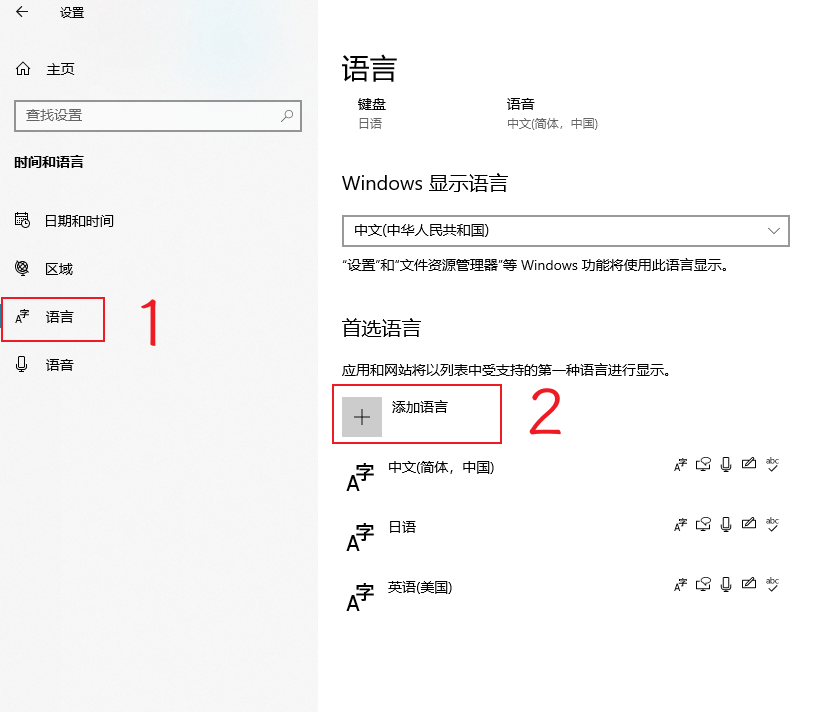
外部因素:环境与清洁
除了电脑本身的问题,一些外部因素也可能导致笔记本电脑键盘没反应。
例如,灰尘、食物残渣等异物进入键盘内部,可能会影响按键的正常功能。建议定期清洁键盘,可以使用压缩空气吹走键盘缝隙中的灰尘。千万不要使用带有腐蚀性成分的清洁剂,以免损坏键盘。
环境因素也可能影响键盘的正常使用,例如极端温度或潮湿的环境都可能导致键盘故障。建议在适宜的环境下使用笔记本电脑。使用过程中,尽量避免液体溅洒到键盘上,一旦发生这种情况,需要尽快切断电源,并送专业维修点处理,避免电路短路等情况发生。
此外,一些强磁场环境,也可能影响到电子设备的运行,可能会干扰键盘信号传输。如果长时间在强磁场环境下工作,可能导致笔记本电脑键盘失灵或出现其他故障。
寻求专业帮助:维修与更换
如果以上方法都无法解决问题,那么就需要寻求专业人士的帮助了。
可以联系电脑厂商的售后服务部门,或者将笔记本电脑送去专业的维修店进行检修。维修人员会对键盘进行全面的检查,找出故障原因,并进行相应的维修或更换。
更换键盘的成本相对较高,如果键盘损坏严重,更换可能是比较经济的选择。在选择维修或更换键盘时,需要权衡维修成本和更换成本,选择最经济实惠的方案。 需要提前了解市场价格,货比三家,避免被过度收费。
一些电脑维修店可能存在夸大故障或者漫天要价的现象,用户需要提高警惕,选择信誉良好的维修店进行维修。在维修前最好详细了解维修费用和维修时间。
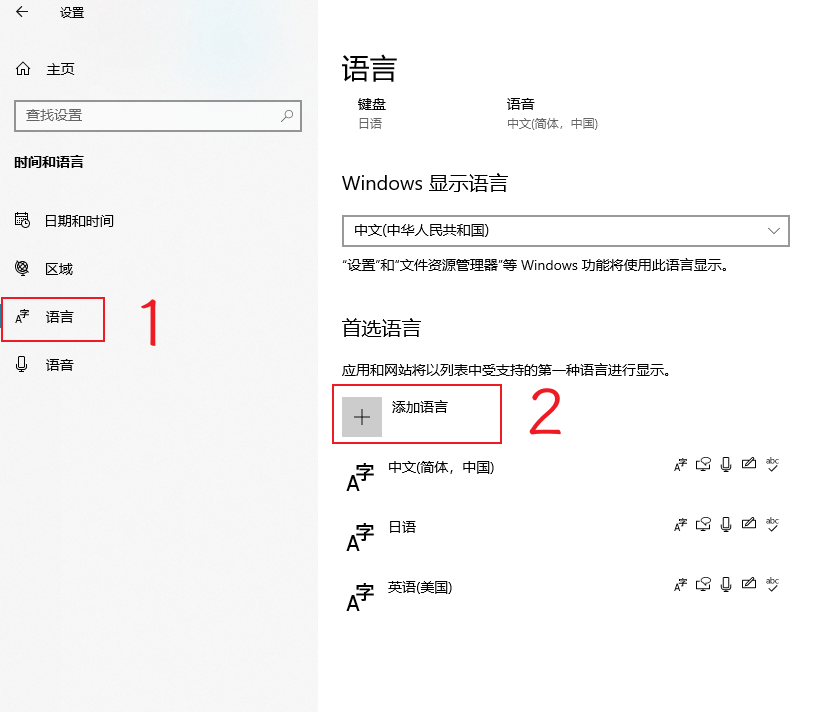

 鄂ICP备15020274号-1
鄂ICP备15020274号-1